No products in the cart.
Tư vấn Tivi
Android Tivi là gì ? Cách thức hoạt động – Thiết lập cài đặt
Mục lục
1. Android TV là gì?
Nói một cách đơn giản, Android TV được thiết kế để mang những nội dung bạn yêu thích trên điện thoại lên TV. Điều đó không có nghĩa là bạn sẽ nhận cuộc gọi qua TV hoặc xem email, nhưng đó là về khả năng điều hướng dễ dàng, khả năng giải trí và khả năng tương tác đơn giản. Đó là việc làm cho TV của bạn trở nên thông minh và thực hiện điều đó với giao diện dễ nhận biết và dễ sử dụng.
Nó cung cấp khả năng điều khiển bằng giọng nói nhờ tích hợp Trợ lý Google và cho phép bạn điều khiển trên các thiết bị khác, như điện thoại Android và đồng hồ WearOS . Giao diện dựa trên thẻ hoạt động theo cách quen thuộc, giúp bạn thực hiện những việc bạn muốn dễ dàng hơn mà không cần hệ thống menu phức tạp.
Các ứng dụng giải trí thiết yếu đều có sẵn và có cơ hội cho các nhà phát triển ứng dụng Android điều chỉnh ứng dụng cho phù hợp với trải nghiệm màn hình lớn. Đó có thể là bất cứ điều gì từ các dịch vụ thông tin như thời tiết, cho đến chơi game. Android TV cho phép bạn nhanh chóng tùy chỉnh nội dung của TV cho phù hợp với bạn.
Đối với một nhà sản xuất TV, điều này mang lại một lợi thế khác biệt: tại sao lại phải thiết kế nền tảng TV thông minh của riêng bạn khi Google đã làm việc đó rồi? Tại sao phải phát triển ứng dụng của riêng bạn khi cộng đồng sẽ phát triển cho Android TV? Tại sao phải có kho ứng dụng của riêng mình khi Android TV có Google Play? Đối với Google, nó cũng mang lại một lợi thế khác biệt: nó đưa Android lên màn hình lớn trong nhà bạn và nó cung cấp một con đường khác để phục vụ bạn nội dung của nó.
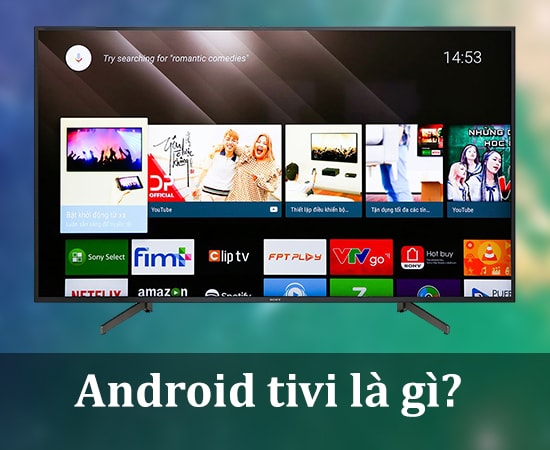
2. Cách hoạt động
Khám phá
Android TV rất đơn giản để tìm hiểu và sử dụng. Khi bạn bật tivi hoặc hộp giải mã tín hiệu, bạn sẽ thấy màn hình chính/màn hình chính. Nó chứa đầy các hàng dọc và bạn điều hướng qua từng hàng từ trái sang phải. Hàng trên cùng là thanh Khám phá nội dung, làm nổi bật nội dung được đề xuất từ các ứng dụng phổ biến mà bạn sử dụng. Bạn có thể xem hướng dẫn trên YouTube hoặc The Walking Dead từ Google TV.
Do Google sau đó đã khởi chạy lại Google TV và tính năng khám phá là trọng tâm của Google TV nên Android TV của bạn có thể sử dụng lớp Google TV thay vì giao diện Android TV ban đầu nhưng vẫn dễ sử dụng.
Tìm kiếm bằng giọng nói
Ngay đầu giao diện bạn sẽ thấy tiện ích tìm kiếm được hỗ trợ bởi Google Assistant. Android TV hỗ trợ lệnh thoại, miễn là bạn có phần cứng cần thiết cho phép Android TV nghe thấy bạn. Trên thực tế, toàn bộ giao diện dựa trên tính năng tìm kiếm được kích hoạt bằng giọng nói mà bạn có thể sử dụng thông qua điều khiển từ xa chỉ bằng một cú nhấp chuột có micrô tích hợp. Chỉ cần nhấp vào nó để bắt đầu tìm kiếm của bạn.
Các lệnh thoại được hỗ trợ bao gồm chỉ cần nêu tên trò chơi điện tử … hoặc các tìm kiếm phức tạp hơn như “Tất cả các bộ phim đoạt giải Oscar từ năm 1989”. Khi bạn nói tìm kiếm, Android TV sẽ không chỉ hiển thị cho bạn tất cả các kết quả có liên quan trong Google Play mà còn cả kết quả từ Netflix, Hulu, v.v. Khi sàng lọc kết quả, bạn sẽ thấy các thẻ hữu ích bên dưới. Chúng chứa các thông tin như ai là người trong bộ phim bạn sắp xem, các tựa phim nổi tiếng khác của nhà phát triển trò chơi điện tử mà bạn đang xem, các clip YouTube có diễn viên bạn đang xem, v.v.
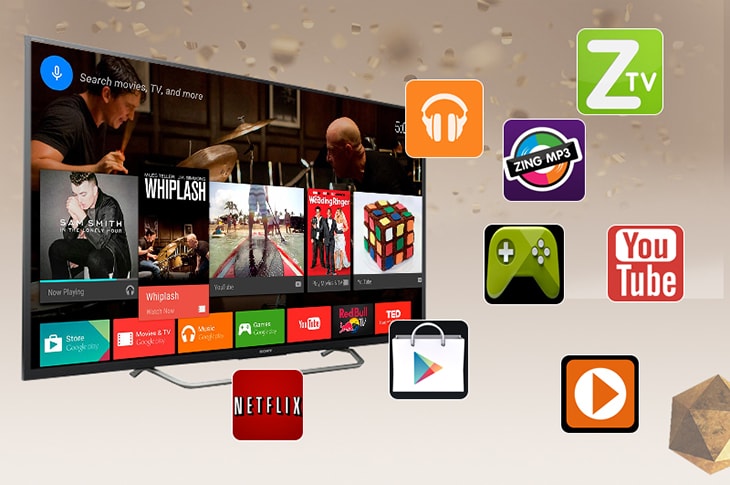
Ứng dụng và nội dung
Bây giờ, quay lại các hàng dọc trên màn hình chính. Hàng thứ hai là danh sách các ứng dụng nổi bật, như Netflix, Amazon Instant Video, BBC iPlayer, v.v. Trên một số TV và thiết bị chọn lọc, bạn cũng có thể thấy các ứng dụng của nhà sản xuất.
Bạn cũng sẽ thấy một hàng dọc dành cho các đầu vào TV, như HDMI 1 và HDMI 2, cho phép bạn dễ dàng điều khiển và chuyển đổi giữa các đầu vào, trong khi hàng dọc bên dưới hiển thị các ứng dụng bạn đã tải xuống hoặc có sẵn trên thiết bị của mình, như Cửa hàng Google Play, Âm nhạc, Album, Phim và TV Google Play, v.v. Nhấp vào bất kỳ ứng dụng nào trong số này để duyệt qua và tìm thêm nội dung.
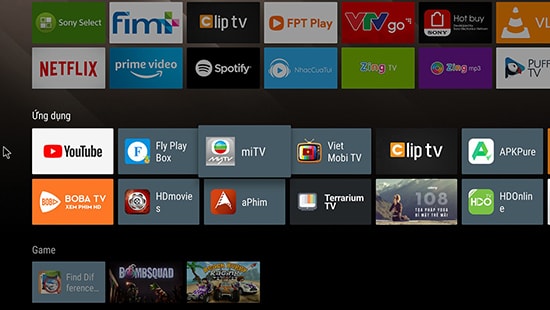
Chơi game
Bên dưới hàng Ứng dụng, bạn sẽ thấy danh sách tất cả các trò chơi bạn đã tải xuống. Android TV hỗ trợ chơi trò chơi một người chơi, nhiều người chơi, trực tuyến và ngoại tuyến. Bạn có thể sử dụng tối đa bốn gamepad, điện thoại Android hoặc máy tính bảng cùng một lúc khi thi đấu với bạn bè. Bạn cũng có thể hoàn thành một cấp độ trên điện thoại và chơi cấp độ tiếp theo trên TV vì Google Play Trò chơi sẽ lưu tiến trình của bạn.
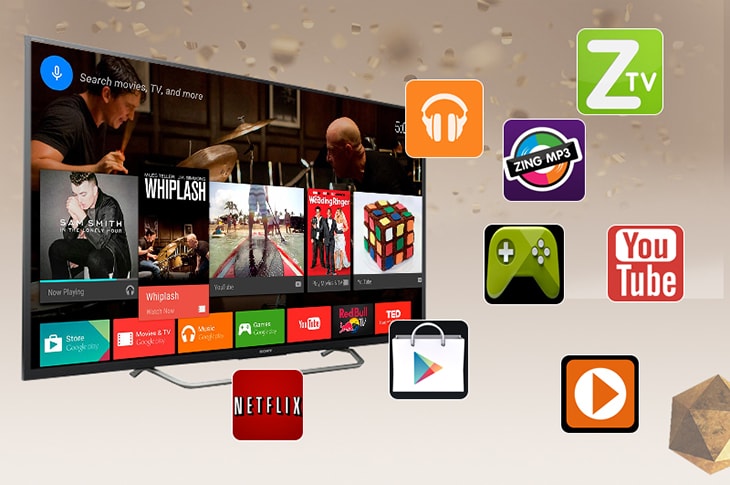
Cài đặt
Hàng cuối cùng trên màn hình chính không nhất thiết phải là một hàng mà là khu vực dành riêng nơi bạn có thể nhấp qua để truy cập cài đặt, bộ hẹn giờ và hướng dẫn trợ giúp. Nếu bạn nhập tùy chọn Cài đặt, bạn sẽ thấy các cài đặt TV thông minh như Thiết lập kênh, Đầu vào bên ngoài, Hiển thị, Âm thanh, cũng như các menu Mạng và Phụ kiện cho Google Cast, Bluetooth (để bạn có thể thêm thiết bị) và Tùy chọn hệ thống và những gì không.
Chromecast
Một trong những tính năng thú vị nhất của Android TV là khả năng sử dụng nó để truyền. Android TV được tích hợp sẵn Chromecast.
Nếu bạn không sở hữu TV tương thích với Android TV nhưng muốn truyền nội dung từ máy tính xách tay hoặc thiết bị di động sang TV, bạn cần mua khóa Chromecast từ Google và cắm nó vào TV. Nhưng điều đó sẽ không xảy ra nếu bạn sở hữu một chiếc TV hoặc hộp giải mã tín hiệu chạy Android TV. Với một cái, bạn có thể gửi mọi thứ từ phim và nhạc hoặc thậm chí các tab trình duyệt tới tivi của mình.
Không cần có dongle Chromecast. Chỉ cần nhấn vào nút Truyền trên ứng dụng dành cho thiết bị di động của bạn để bắt đầu phát trên TV.

3. Thiết lập và sử dụng Android TV?
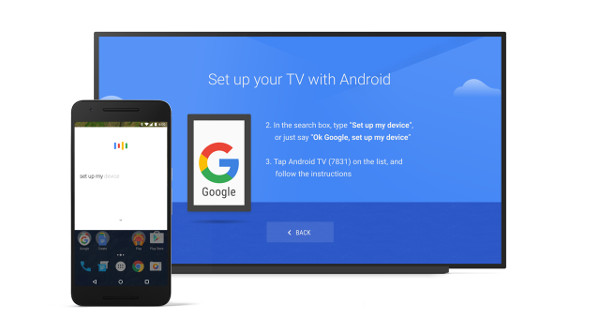
Mặc dù có thể sử dụng các tính năng cơ bản của Android TV mà không cần tài khoản Google nhưng nếu bạn muốn tải xuống ứng dụng bổ sung hoặc sử dụng Trợ lý Google thì cần phải có tài khoản Google. Bạn sẽ được yêu cầu nhập tài khoản Google của mình khi thiết lập thiết bị Android TV lần đầu tiên. Nếu bạn đã sở hữu một thiết bị Android khác như điện thoại hoặc máy tính bảng, bạn có thể sử dụng thiết bị đó để tăng tốc quá trình thiết lập.
Bạn sẽ được yêu cầu chọn mạng Wi-Fi (nếu bạn không có kết nối Ethernet) và trả lời một số câu hỏi về vị trí và tùy chọn — một số câu hỏi trong số đó sẽ khác nhau tùy theo loại thiết bị. Khi kết thúc quá trình ngắn, bạn sẽ đến màn hình chính của Android TV.
Các thiết bị Android TV, cho dù là máy chiếu, TV hay hộp giải mã tín hiệu bên ngoài, đều có điều khiển từ xa hỗ trợ giọng nói. Sau khi bật thiết bị và trang chủ hiển thị trên màn hình, bạn có thể điều hướng xung quanh giao diện bằng các nút định hướng và nhập của điều khiển từ xa. Nút Quay lại cho phép bạn quay lại màn hình hoặc menu trước đó, trong khi nút Trang chủ sẽ đưa bạn trở lại màn hình chính. Dải băng trên cùng luôn hiển thị danh sách các ứng dụng đã cài đặt của bạn, để truy cập nhanh, kèm theo liên kết tới Cửa hàng Google Play để bạn có thể tải thêm ứng dụng bất kỳ lúc nào.
Nhưng để tận dụng tối đa các tính năng của Android TV, bạn sẽ muốn sử dụng Trợ lý Google. Tùy thuộc vào thiết bị của bạn, bạn có thể gọi “Hey, Google” để có trải nghiệm rảnh tay nhưng bạn luôn có thể sử dụng nút Mic trên điều khiển từ xa. Khi làm vậy, bạn không cần phải mở đầu lệnh bằng “Hey, Google” vì ngay khi bạn nhấn nút, nó sẽ lắng nghe hướng dẫn.
4. Các lựa chọn thay thế
LG đã chuyển sang sử dụng WebOS vào năm 2014 cho giao diện TV trên các TV hàng đầu của mình và kết quả thật tuyệt vời. Mặt khác, Samsung đang thúc đẩy một nền tảng được đầu tư rất nhiều vào: Tizen . Dù bằng cách nào, nếu bạn đang theo đuổi một chiếc tivi thông minh mới, hầu hết các nhà sản xuất đều cung cấp giao diện của riêng họ.
Một kẻ thù khác của Android TV là các hộp giải mã tín hiệu từ Apple, Roku và Amazon. Trong khi các thiết bị Roku cố gắng giữ thái độ trung lập và cung cấp quyền truy cập vào các cửa hàng nội dung từ Google và Amazon, thì Apple TV chủ yếu phục vụ hàng hóa của chính Apple và các thiết bị Amazon Fire TV cũng thúc đẩy mạnh mẽ Amazon Prime Video và các dịch vụ của chính Amazon trước tiên.
Latest posts by Hải Trần (see all)
- So sánh tivi Full HD và 4K: Nên mua loại nào ? - Tháng 7 7, 2023
- So sánh tivi Nanocell và UHD: Nên chọn mua loại nào ? - Tháng 7 7, 2023
- So sánh Android TV và Google TV: Nên mua loại nào ? - Tháng 7 6, 2023


 Tư vấn chọn mua
Tư vấn chọn mua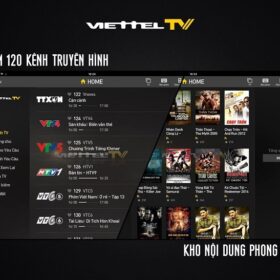



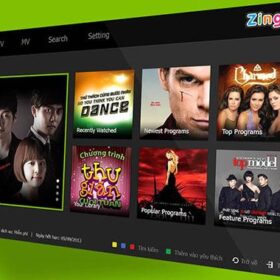

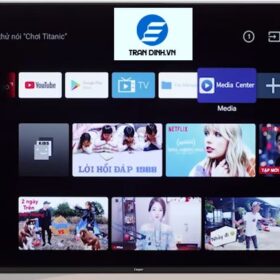

Bài viết liên quan
Đọc nhiều nhất
Ứng dụng xem tivi miễn phí trên Smart Tivi
23/09/2022
12126 views
Cách chặn kết nối điện thoại với tivi Samsung, Sony,...
24/09/2022
11995 views
Cách sử dụng điều khiển tivi samsung【Hướng dẫn chi tiết】
23/09/2022
11663 views
Cách xem K+ miễn phí trên Smart TV
23/09/2022
8708 views
Tải CH Play cho tivi samsung cực kì đơn giản
23/09/2022
7857 views
Cách cài đặt tìm kiếm giọng nói trên tivi SamSung...
23/09/2022
7818 views
Hướng dẫn cách kết nối các thiết bị hỗ trợ...
24/09/2022
7416 views
Kích thước tivi 65 inch là bao nhiêu cm【Samsung, Sony,...
23/09/2022
6708 views